Page 1

Gebruikshandleiding
L1900J
L1900R
L1900E
Lees zeker de Belangrijke voorzorgsmaatregelen vóór u het product
begint te gebruiken.
Houd de gebruikshandleiding (CD) altijd binnen handbereik, zodat u
die ook later gemakkelijk kunt raadplegen.
Raadpleeg het label op het product en geef deze informatie door aan
uw dealer wanneer u ondersteuning nodig hebt.
Page 2
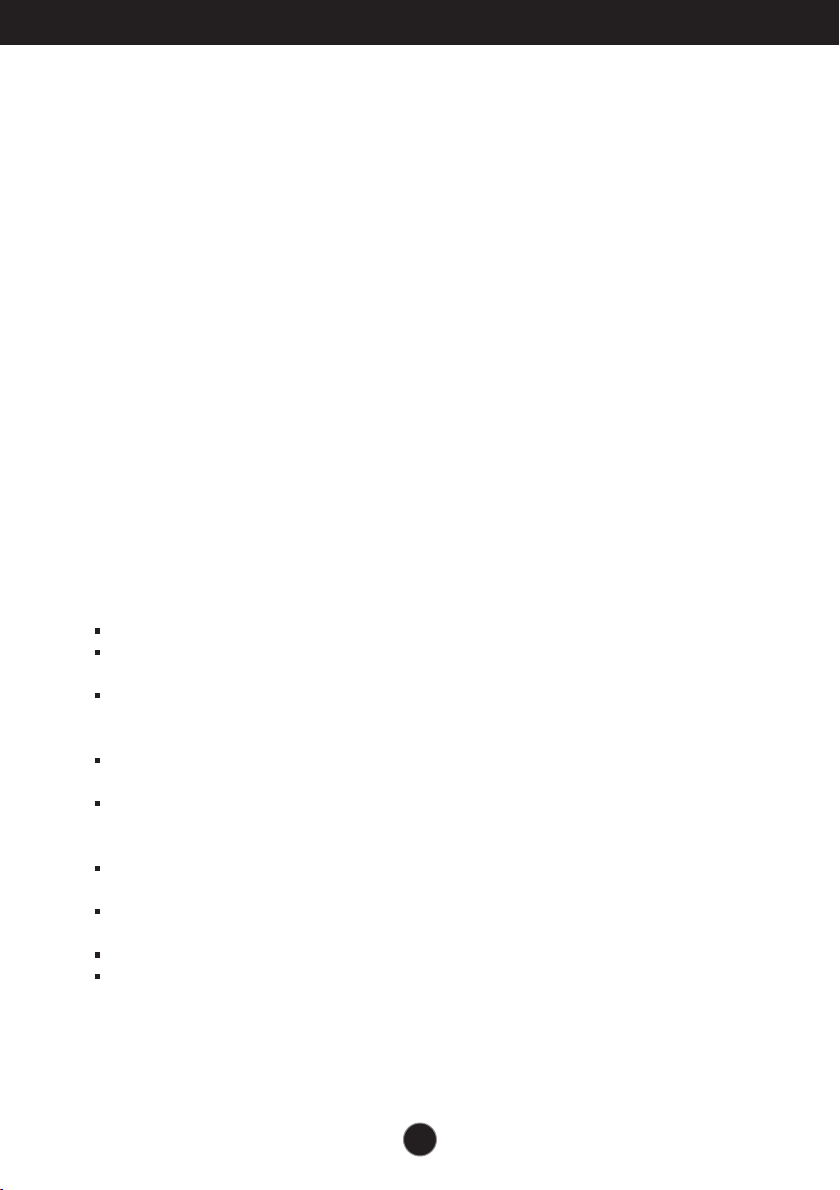
Belangrijke voorzorgsmaatregelen
Bij het ontwerp en de fabricage van dit apparaat staat uw veiligheid centraal. Als u het
apparaat echter verkeerd gebruikt, kunt u worden blootgesteld aan een elektrische schok of
kan brand ontstaan. Voor een goede werking van alle veiligheidsvoorzieningen van deze
monitor moet u de volgende basisrichtlijnen voor installatie, gebruik en onderhoud in acht
nemen.
Veiligheid
Gebruik alleen het netsnoer dat bij het apparaat wordt geleverd. Als u een snoer gebruikt
dat niet door de leverancier van dit apparaat wordt geleverd, controleert u of het snoer
voldoet aan de toepasselijke nationale normen. Als het netsnoer niet goed is, neemt u voor
vervanging contact op met de fabrikant of de dichtstbijzijnde geautoriseerde reparateur.
Het netsnoer wordt gebruikt als belangrijkste uitschakelingsvoorziening. Zorg dat de
connector makkelijk toegankelijk is na aansluiting.
Sluit de monitor alleen aan op een voedingsbron die voldoet aan de specificaties die in deze
handleiding zijn opgegeven of op de monitor zijn vermeld. Als u niet zeker weet welke
spanning u gebruikt, neemt u contact op met uw dealer.
Overbelaste stopcontacten en verlengsnoeren, gerafelde netsnoeren en gebroken
connectoren zijn gevaarlijk en kunnen een elektrische schok of brand veroorzaken. Neem
voor vervanging contact op met een onderhoudstechnicus.
Open de monitor niet:
De monitor bevat geen onderdelen die door de gebruiker kunnen worden vervangen.
In de monitor is gevaarlijke hoogspanning aanwezig, zelfs wanneer de monitor is
uitgeschakeld.
Als de monitor niet goed werkt, neemt u contact op met uw dealer.
Lichamelijk letsel voorkomen:
Plaats de monitor niet op een hellende plank, tenzij de monitor en de plank goed zijn
vastgezet.
Gebruik alleen een monitorsteun die door de fabrikant is aanbevolen.
Brand en gevaarlijke situaties voorkomen:
Schakel de monitor altijd uit als u de ruimte langer dan een korte periode verlaat. Laat de
monitor niet aan staan wanneer u weggaat.
Zorg dat kinderen geen objecten in de openingen in de behuizing van de monitor laten
vallen of duwen. Bepaalde interne onderdelen staan onder hoogspanning.
Gebruik alleen accessoires die voor deze monitor zijn ontworpen.
Haal het netsnoer uit het stopcontact tijdens een onweersbui (om blikseminslag te
voorkomen) of wanneer u de monitor langere tijd niet gaat gebruiken.
A1
Page 3

Belangrijke voorzorgsmaatregelen
Installatie
Plaats of rol niets op of over het netsnoer en zet de monitor niet op een plaats waar het
netsnoer beschadigd kan raken.
Gebruik deze monitor niet in de buurt van water, zoals een bad, wasbak, gootsteen,
waskuip, vochtige kelder of zwembad.
De monitorbehuizing is voorzien van ventilatieopeningen voor de afvoer van warmte tijdens
de werking. Als deze openingen worden geblokkeerd, kan de gecumuleerde warmte
defecten of zelfs brand veroorzaken. Doe daarom nooit het volgende:
De onderste ventilatiesleuven blokkeren door de monitor op een bed, bank, tapijt,
enzovoort te plaatsen.
De monitor in een gesloten behuizing plaatsen tenzij deze is voorzien van goede
ventilatie.
De openingen bedekken met een doek of ander materiaal.
De monitor in de buurt van of op een verwarmingstoestel of warmtebron plaatsen.
Wrijf of behandel de Active Matrix LCD niet met iets hards, aangezien dit de Active Matrix
LCD permanent kan beschadigen.
Druk niet langdurig met uw vinger op het LCD-scherm, aangezien dit enige nabeelden kan
achterlaten.
Sommige stipdefecten kunnen als rode, groene of blauwe plekjes op het scherm
verschijnen. Dit heeft echter geen gevolgen voor de weergavekwaliteit.
Gebruik indien mogelijk de aanbevolen resolutie voor de beste beeldkwaliteit voor het LCDscherm. Bij andere resoluties kunnen geschaalde of bewerkte beelden op het scherm
verschijnen. Dit is echter normaal voor LCD-schermen met vaste resolutie.
Reinigen
Haal het netsnoer uit het stopcontact voordat u de voorkant van het monitorscherm
reinigt.
Gebruik een vochtige doek (geen natte doek). Spuit geen vloeistof direct op het
monitorscherm, aangezien overtollige vloeistof een elektrische schok kan veroorzaken.
Opnieuw inpakken
Gooi de kartonnen doos en het overige verpakkingsmateriaal niet weg. Deze vormen een
ideale verpakking waarin u het apparaat kunt transporteren. Wanneer u het apparaat naar
een andere locatie wilt verplaatsen, gebruikt u het oorspronkelijke verpakkingsmateriaal.
Correct sorteren
De fluorescerende lamp die wordt gebruikt in dit product bevat een kleine hoeveelheid
kwik.
Doe de lamp dus niet bij het gewone huishoudelijke afval.
Sorteer dit product volgens de reglementen van uw gemeente.
A2
Page 4
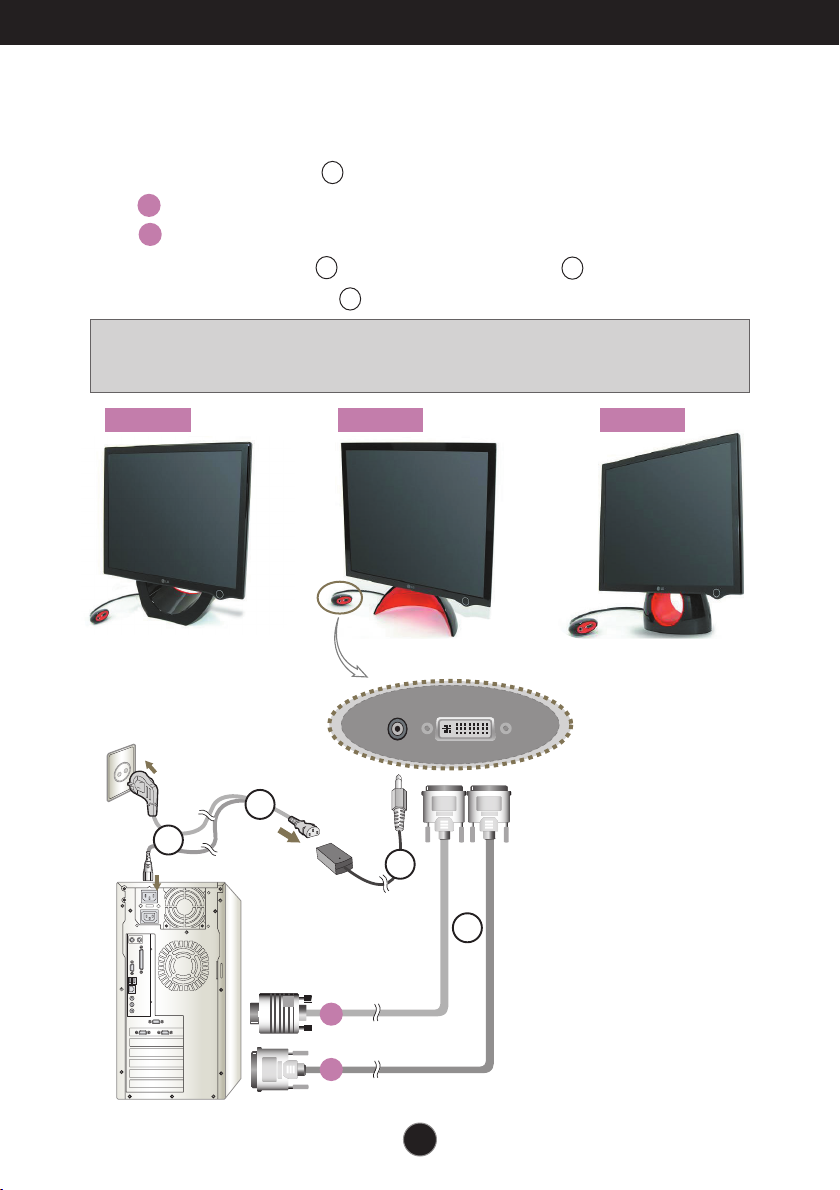
Monitor aansluiten
Computer gebruiken
1. Sluit de signaalkabel aan. Draai na het aansluiten de duimschroeven aan om de
verbinding vast te zetten.
AA
Aansluiten op ingangskabel van DVI-Analog-signaal
BB
Aansluiten op ingangskabel van DVI-Digital-signaal
2. Sluit eerst het netsnoer aan op de voedingsadapter en steek de
stekker in een stopcontact (Voltage wordt automatisch aangepast.)
OPMERKING
De hier afgebeelde kleur van het product kan afwijken van de werkelijke kleur van het door u
aangeschafte product.
L1900E L1900J L1900R
1
2
4
3
Bij bevestiging
van de kabel in de
muur
4
Wanneer u een
verbinding maakt met een pc
2
AC/DC
adapter
3
1
AA
BB
A3
Page 5
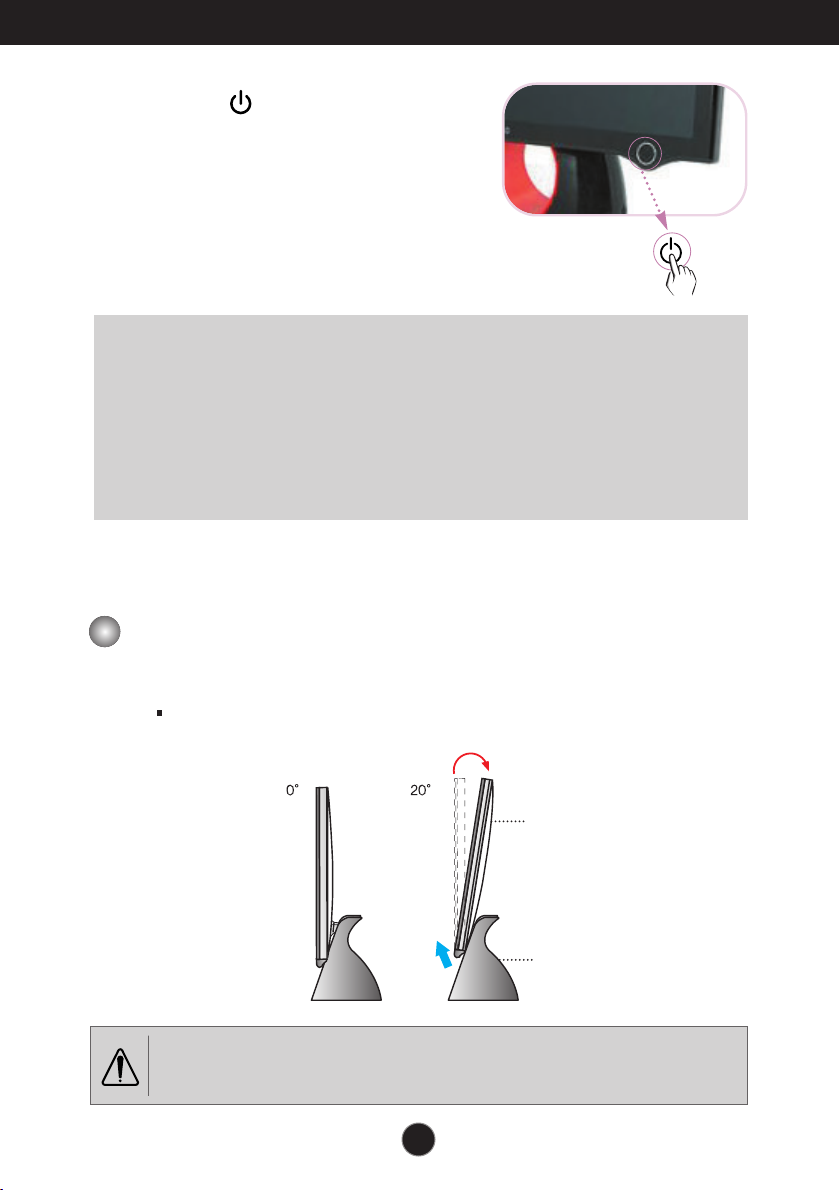
Monitor aansluiten
3. Druk op de knop op het paneel vooraan
om het toestel in te schakelen. Wanneer de
monitor is ingeschakeld, wordt de 'Self Image
Setting Function' automatisch uitgevoerd.
(Enkel analoge modus)
OPMERKING
Automatische beeldafstelling? Deze functie biedt de gebruiker optimale
beeldinstellingen. Als de gebruiker de monitor voor het eerst aansluit, stemt deze functie
het beeld automatisch af op de optimale instellingen voor aparte ingangssignalen.Press
Selecteer Adjust in Forte Manager en vervolgens
Setup als de beeldinstellingen moeten worden gewijzigd tijdens gebruik van het product of
als u deze functie handmatig wilt bedienen, of selecteer Options in Forte Manager en
vervolgens Preset Provided When Delivered (Terug naar fabrieksinstelling).
Aanpassen
--> Nasporen --> Auto
De kijkhoek van het scherm aanpassen ~ ~
11..
Kantel het bovenste gedeelte in de gewenste stand.
Kantelbereik : 0˚~20˚
Bovenste gedeelte
Onderste gedeelte (de steun)
Let op dat uw hand of vinger zich niet tussen het bovenste en onderste gedeelte bevindt tijdens het
kantelen van het scherm.
Uw hand of vinger kan dan namelijk beklemd raken.
A4
Page 6
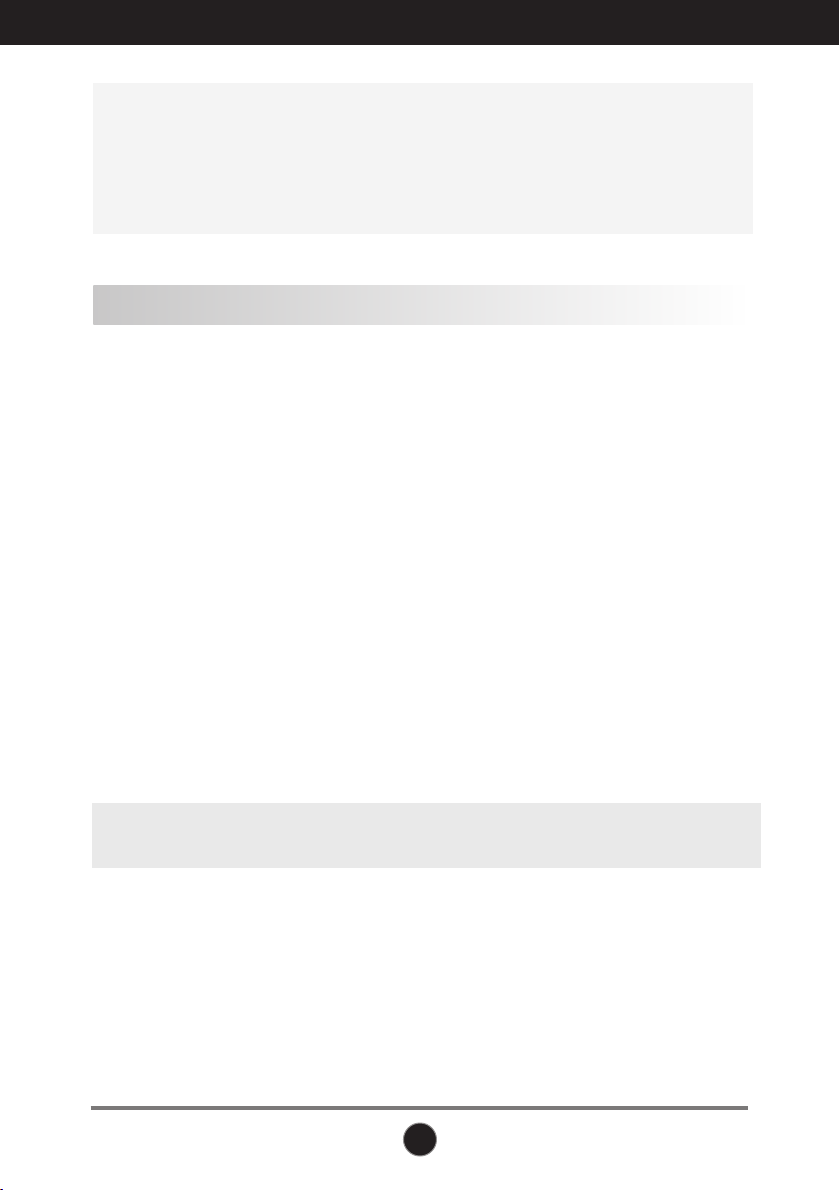
Installeer het programma Forte Manager.
Dit product wordt geleverd met Forte Manager CD, een programma
waarmee gebruikers op eenvoudige wijze bepaalde scherminstellingen
zoals Helderheid,
van muis of toetsenbord zonder dit via de knoppen van de monitor te
hoeven doen.
■■
Procedure voor het installeren van het programma Forte Manager
1) Sluit voordat u het programma Forte Manager installeert eerst alle andere
programma's af.
2) Als u de Forte Manager-cd-rom plaatst, wordt automatisch het installatiescherm
weergegeven.
3) Het openingsscherm van de Forte Manager Install Shield Wizard wordt
weergegeven.
4) Selecteer [Installatietaal].
5) Klik op "Volgende" in het scherm van de Installation Wizard.
6) Klik op "Volgende" nadat u "Ik ga akkoord met de voorwaarden van de
licentieovereenkomst" hebt geselecteerd
7) Klik op "Volgende" nadat u een te installeren functie hebt geselecteerd.
8) Klik op "Installeren"
9) Het scherm met de installatiestatus wordt weergegeven.
10) Klik op "Voltooien". Start uw computer opnieuw op.
11) Nadat de installatie is voltooid, vindt u een pictogram van Forte Manager op uw
bureaublad.
Nasporen
en Resolutie kunnen instellen met behulp
*Selecteer [Start], [Execution] (Start, Uitvoeren) als het installatiescherm niet automatisch wordt weergegeven.
**Voer D:\SETUP.EXE (waarbij D de letter van uw cd-rom-station is) in en druk op OK.
OPMERKING
Optimale instellingen van de monitor.
Installeer het bestand met het monitorstuurprogramma van de cd met de
gebruikershandleiding.
* Raadpleeg de installatiehandleiding van het monitorstuurprogramma voor het installeren
van het stuurprogramma van de monitor.
A5
Page 7

Installeer het programma Forte Manager.
■ Functies van het programma Forte Manager
Gebruik het programma Fort Manager voor het wijzigen of aanpassen van Nasporen,
Helderheid, Contrast
*Nasporen en Positie kunnen alleen worden ingesteld bij een analoog signaal.
Aanpassen
- Nasporen, Helderheid, Contrast, Positie,Resolutie, Scherpheid,
Wizard, Voorinstelling
, Positie,
Resolutie, Scherpheid of Voorinstelling van het scherm.
f-Engine/
- Film, Tekst, Normaal, Gebruiker
Kleur
- Kleur Temperatuur, RGB, Kleurkalibratie,
Opties
- Voorkeuren, Strornindcator,
Ondersteunen
- Update, Help, Bezit-ID, Versie,
Voorinstelling
Voorinstelling
Voorinstelling
A6
Voorinstelling
Page 8

Functies van bedieningspaneel
L1900E
Besturingselementen op voorpaneel
Besturingselement Functie
Aan/uit-knop
U kunt het product aan- en uitzetten door de knop aan te
raken.
* Controleer de aan/uit-knop nadat u deze hebt aangeraakt.
Achterzijde
Aan/uit-lampje
OPMERKING
De voedingsindicator handmatig aan- en uitzetten ~ ~
Selecteer Options in Forte Manager en vervolgens
aan/uit-indicator handmatig te bedienen.
Het aan/uit-lampje brandt blauw of rood als het product
aanstaat en knippert automatisch in de slaapstand
(energiespaarstand).
Strornindcator
A7
->Aan/Uit om de
Page 9

Functies van bedieningspaneel
L1900J L1900R
Besturingselementen op voorpaneel
Besturingselement Functie
Aan/uit-knop
Aan/uit-lampje
OPMERKING
U kunt het product aan- en uitzetten door de knop aan
te raken.
Het aan/uit-lampje brandt blauw of rood als de monitor
aanstaat en gaat herhalend van donker tot licht in de
slaapstand (energiespaarstand).
[L1900J]
De knop onder de afbeelding is voor het instellen van de
helderheid van het aan/uit-lampje.
*Met een lichte aanraking van de vinger kunt u één van
de vier mogelijk helderheidsinstellingen selecteren.
[L1900R]
De knop onder de afbeelding is voor het uit- of
inschakelen van het aan/uit-lampje.
*Met een lichte aanraking van de vinger schakelt u het
aan/uit-lampje uit of in.
Wacht met het aanraken van de aan/uit-knop totdat u iets op het scherm ziet.
A8
Page 10

Functies van DDC/CI
Aan/Uit
DDC/CI(Display Data Channel Command Interface) is een
communicatieprotocol voor de communicatie tussen een computer en een
monitor.
Dankzij DDC/CI is het mogelijk instellingen op de monitor vanaf de computer te
wijzigen zonder het schermmenu van de monitor te hoeven gebruiken.
De monitor kan alleen op de computer worden ingesteld wanneer de monitor op
de computer is aangesloten en DDC/CI is ingeschakeld.
Opmerking: als het programma Forte Manager wordt gebruikt, moet DDC/CI zijn
ingeschakeld anders werkt het programma niet.
Functies van
Beeld is aan wanneer de aan/uit-knop wordt
aangeraakt en DDC/CI is aan/uit wanneer de
aan/uit-knop langer dan enkele seconden wordt
aangeraakt.
* De fabrieksinstelling voor DDC/CI is AAN.
OPMERKING
De functie DDC/CI werkt echter maar één keer wanneer het beeld aanstaat en
wordt uitgezet door de aan/uit-knop aan te raken.
DDC/CI
Aan/Uit
A9
Page 11

Problemen oplossen
Controleer het volgende voordat u een beroep doet op de technische
ondersteuning.
Geen beeld
Is het netsnoer van de
monitor aangesloten?
Knippert de aan/uitindicator of brandt
deze herhalend donker
en licht?
Verschijnt het bericht
"OUT OF RANGE" op
het scherm?
Verschijnt het bericht
"CHECK SIGNAL
CABLE" op het
scherm?
Controleer of de stekker van het netsnoer goed
in het stopcontact zit.
Als de energiebesparende stand van de monitor
is ingeschakeld, verplaatst u de muis of drukt u
op een toets van het toetsenbord om het
scherm te activeren.
Probeer de pc in te schakelen.
Dit bericht verschijnt als het signaal van de pc
(videokaart) zich buiten het horizontale of
verticale frequentiebereik van de monitor
bevindt.
Zie het gedeelte ‘Specificaties’ van deze
handleiding en configureer de monitor opnieuw.
Dit bericht verschijnt als de signaalkabel tussen
de pc en de monitor niet is aangesloten.
Controleer of de signaalkabel is aangesloten en
probeer het opnieuw.
A10
Page 12

Problemen oplossen
Weergegeven beeld is incorrect
Weergavepositie is
incorrect.
Op de achtergrond van
het scherm zijn
verticale balken of
strepen zichtbaar.
Horizontale ruis in een
beeld of tekens
worden niet duidelijk
weergegeven.
De schermkleur is
monochroom of wijkt
af.
Het scherm knippert.
Selecteer Adjust in Forte Manager en vervolgens
Aanpassen
scherm automatisch de optimale instellingen te laten
vinden voor de huidige modus.
Selecteer Adjust in Forte Manager en vervolgens
Picture--> Position als u de automatisch gevonden
instellingen wilt aanpassen.
Selecteer Adjust in Forte Manager en vervolgens
Aanpassen
scherm automatisch de optimale instellingen te laten
vinden voor de huidige modus.
Selecteer Adjust in Forte Manager en vervolgens
Aanpassen
ongewenste verticale strepen wilt verwijderen.
Selecteer Adjust in Forte Manager en vervolgens
Aanpassen
scherm automatisch de optimale instellingen te laten
vinden voor de huidige modus.
Selecteer Adjust in Forte Manager en vervolgens
Aanpassen
gevonden instellingen wilt aanpassen.
Controleer via Configuratiescherm -->
Beeldscherm --> Instellingen of de frequentie of
de resolutie is gewijzigd. Als dit het geval is, moet u
de resolutie van de videokaart wijzigen.
Controleer via Configuratiescherm -->
Beeldscherm --> Instellingen of het beeldscherm
de aanbevolen resolutie heeft en stel deze in, of
stel de beeldscherminstellingen in op de ideale
waarden. Stel de kleur in op meer dan 24 bits
(ware kleuren).
Controleer of de beeldschermkabel correct is
aangesloten en gebruik indien nodig een
schroevendraaier om deze vast te zetten.
Zorg ervoor dat de videokaart correct in de sleuf is
geplaatst.
Stel de kleur in op meer dan 24 bits (ware kleuren)
via Beeldscherm in het Configuratiescherm
Controleer of het beeldscherm op Interliniëring is
ingesteld. Als dit het geval is, stelt u de aanbevolen
resolutie in.
Controleer of de netspanning voldoende is. De
netspanning moet hoger zijn dan 100 -240V
50/60Hz.
-->
Nasporen
-->
Nasporen
-->
Nasporen
-->
Resolutie
-->
Nasporen
-->Auto Setup om het
->Auto Setup om het
-->Pitch als u
--> Gewenste om het
--> Fase als u de
A11
Page 13

Problemen oplossen
Hebt u het monitorstuurprogramma geïnstalleerd?
Hebt u het
monitorstuurprogram
ma geïnstalleerd?
Verschijnt het bericht
"Niet herkende monitor,
Plug en Play (VESA
DDC)-monitor
aangetroffen"?
Installeer het monitorstuurprogramma
vanaf de cd (of diskette) die bij de monitor is
geleverd. U kunt het stuurprogramma ook
downloaden van onze website:
http://www.lge.com.
Controleer of de videokaart de Plug en Playfunctie ondersteunt.
A12
Page 14

Specificaties
Monitor
Synchronisatieingang
Video-ingang
Resolutie
Plug en Play
Energieverbruik
Afmetingen en
gewicht (
kantelsteun
Kantelbereik
Voedingsingang
AC/DC-adapter
Omgevingsvereisten
Kantelsteun
Signaalkabel
Netsnoer
Met
)
19 inch (48,19 cm) Flat Panel Active Matrix-TFT LCD
Glanswerende laag
Weergavegebied 19 inch
Pixel pitch 0,294 mm
Horizontale freq. 30 - 83 kHz (Analoog)
Verticale freq. 56 -75 Hz (automatisch)
Type ingang Aparte TTL, positief/negatief
Signaalingang DVI -
Type ingang RGB-analoog (0,7 Vp-p/75 ohm),Digitaal
Max DVI Digitaal: VESA 1280 x 1024 bij 60 Hz
Aanbevolen VESA 1280 x 1024 bij 60 Hz
DDC 2B
Aan-modus :
Sleep-modus
Uit-modus ≤ 1W
Breedte 41,65 cm
Hoogte 42,89 cm
Diepte 14,45 cm
Netto 5,8 kg (12,79 lbs)
Kantelen
12V 3A
DVE. DSA-0421S-12 1
Gebruik
Temperatuur 10°C tot 35 °C
Vochtigheidsgraad
Opslag
Temperature -20˚C to 60 ˚C
Humidity 5 % to 90 % non-Condensing
Bevestigd ( O ), niet bevestigd ( )
Bevestigd ( ), niet bevestigd ( O )
Naar stopcontact of naar pc
30 - 71 kHz (Digitaal)
SOG (Sync On Green)
Digitaal
Analoog
DVI - Digitaal connector
DVI Analoog: VESA 1280 x 1024 bij 75 Hz
39W
≤ 2W
/ 16,39
/ 16,88
43,20 cm
14,84 cm
11,34 cm
6,8 kg (14,99 lbs)
5,54 kg (12,21 lbs)
/ 17,00
/ 5,68
/ 5,84
/4,65
0˚~20˚
10% tot 80% zonder condensatie
connector
inches
inches
inches
inches
inches
inches
[L1900E]
[L1900R]
[L1900J]
[L1900E]
[L1900R], [L1900J]
[L1900E]
[L1900R]
[L1900J]
OPMERKING
De informatie in dit document kan zonder voorafgaande kennisgeving worden gewijzigd.
A13
Page 15

Specificaties
Vooraf ingestelde waarden (resolutie)
Weergavestanden (resolutie) Horizontale freq. (kHz) Verticale freq. (Hz)
1
VGA
2
VGA
3
VGA
4
VESA
5
VESA
6
VESA
7
MAC
8
VESA
9
VESA
10
MAC
11
VESA
*12
VESA
**13
VESA
Indicator
[L1900E]
MODUS
Aan-modus
Sleep-modus
Uit-modus
640 x 350
720 x 400
640 x 480
640 x 480
800 x 600
800 x 600
832 x 624
1024 x 768
1024 x 768
1152 x 870
1152 x 900
1280 x 1024
1280 x 1024
LED-kleur
blauw of rood
Automatisch knipperen
Uit
31.469
31.468
31.469
37.500
37.879
46.875
49.725
48.363
60.023
68.681
61.805
63.981
79.976
70
70
60
75
60
75
75
60
75
75
65
60
75
*
Aanbevolen Modus
**
Enkel analoge Modus
[L1900J, L1900R]
MODUS
Aan-modus
Sleep-modus
Uit-modus
LED-kleur
blauw of rood
Herhalend van donker tot licht
Uit
A14
Page 16

Specificaties
Kensington-beveiligingssleuf
OPMERKING
De hier afgebeelde kleur van het product kan afwijken van de werkelijke kleur van het door u
aangeschafte product.
Kensington-beveiligingssleuf
Bevestigd aan een beveiligingskabel
(te koop in de meeste
computerwinkels)
A15
Page 17

Digitally yours
